2-3-11 椭圆命令ELLIPSE
绘制椭圆或椭圆弧。
1. 命令与提示
命令: ELLIPSE ↙
指定椭圆的轴端点或 [圆弧(A)/中心点(C)/等轴测圆(I)]: 指定点或输入选项 ↙
2. 说明
绘制椭圆有三种方式:轴端点方式、椭圆心方式、旋转角方式。
(1)轴端点
根据两个端点定义椭圆的第一根轴。第一根轴的角度确定了整个椭圆的角度。第一根轴既可以是长轴也可是 短轴。系统继续提示:
指定轴的另一个端点: 指定点 ↙
指定另一条半轴长度或 [旋转(R)]: 输入长度、指定点或输入R ↙
第二根轴只需指定一半长度。长度可以输入具体的数值,或者指定一点,该点与椭圆中心的距离就是第二根 轴的半长度。
输入R 则通过绕第一根轴旋转来定义椭圆的长轴与短轴的比例。该值越大,短轴对长轴的缩短就越大,旋转 角的范围为0 °~89.4 °。输入 0 则定义了一个圆,超过89.4 °则无法绘制椭圆。不同旋转角度绘制的椭圆 见下图。
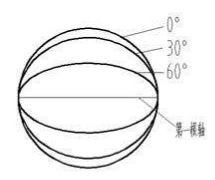
旋转画椭圆
(2)圆弧(A)
绘制椭圆弧。与绘制整个椭圆相比,增加了起始角度和终止角度两个参数。
(3)中心点(C)
指定椭圆的中心点。系统提示:
指定椭圆的中心点: 指定点 ↙
指定轴的端点: 指定第一根轴的端点 ↙
指定另一条半轴长度或 [旋转(R)]: 指定第二根轴端点或输入R ↙
(4)等轴测圆(I)
在当前等轴测绘图平面绘制一个等轴测圆。因为与等轴测平面平行的圆在等轴测平面上投影是一椭圆,所以 “等轴测圆”方式通常用来绘制圆的轴测投影。等轴测圆的提示只有SNAP 命令中的样式设为“等轴测”时才会 出现。系统提示:
指定等轴测圆的圆心:指定点 ↙
指定等轴测圆的半径或 [直径(D)]:指定半径或输入 d ↙
只要给出圆的直径或半径,就能创建一个等轴测的圆。
3. 实例

椭圆实例
(1)轴端点方式,图(a)
命令: ELLIPSE ↙
指定椭圆的轴端点或 [圆弧(A)/中心点(C)]: 指定点A ↙
指定轴的另一个端点: 指定点B ↙
指定另一条半轴长度或 [旋转(R)]: 指定点C ↙
(2)中心点方式,图(b)
命令: ELLIPSE ↙
指定椭圆的轴端点或 [圆弧(A)/中心点(C)]: C ↙
指定椭圆的中心点: 指定点A ↙
指定轴的端点: 指定点B ↙
指定另一条半轴长度或 [旋转(R)]: 指定点C ↙
(3)作椭圆弧,图(c)
命令: ELLIPSE ↙
指定椭圆的轴端点或 [圆弧(A)/中心点(C)]: A ↙
指定椭圆弧的轴端点或 [中心点(C)]: 指定点A ↙
指定轴的另一个端点: 指定点B ↙
指定另一条半轴长度或 [旋转(R)]: 指定点C ↙
指定起始角度或 [参数(P)]: 0 ↙
指定终止角度或 [参数(P)/包含角度(I)]: -180 ↙
(4)作等轴测椭圆
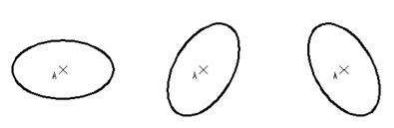
(a) (b) (c)
椭圆实例
命令: SNAP ↙
指定捕捉间距或 [开(ON)/关(OFF)/纵横向间距(A)/旋转(R)/样式(S)/类型(T)] <1.0>: S ↙
输入捕捉栅格类型 [标准(S)/等轴测(I)] <S>: I ↙
指定垂直间距 <1.0>: ↙
命令: ELLIPSE ↙
指定椭圆的轴端点或 [圆弧(A)/中心点(C)/等轴测圆(I)]: I ↙
指定等轴测圆的圆心: 指定点A ↙
指定等轴测圆的半径或 [直径(D)]: 15 ↙
同时按CTRL 和E 键切换等轴测平面,绘制的椭圆分别见图(a)、(b)、(c)。
|

